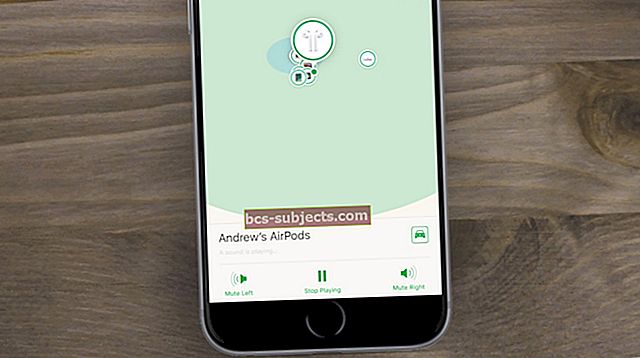Apple TV neapšaubāmi ir labākā ierīce, ko izmantot, ja vēlaties “pārgriezt vadu” un atbrīvoties no kabeļa. Izmantojot tādus straumēšanas pakalpojumus kā Disney + un Apple TV +, jums tiek piešķirtas daudzas dažādas un unikālas funkcijas, piemēram, Dolby Vision. Turklāt jūs saņemat piekļuvi televīzijas šoviem un bibliotēkas ar saturu, kas nav pieejams citur.
Bet kas jums jādara, ja viena no galvenajām funkcijām vairs nedarbojas? Tas ir noticis ar Apple TV 4K īpašniekiem, kuri ir reģistrējušies TV + ar cerību izmantot Dolby Vision atskaņošanas priekšrocības.
Kā Dolby Vision darbojas ar Apple TV 4K?
Nemanot, Dolby Vision ir atšķirīga, tomēr labāka HDR versija, kas ir kļuvusi par mainstream. Dolby Vision ir integrēts daudzos jaunajos televizoru modeļos, un tam jābūt tieši Dolby licencētam.
Dolby Vision mērķis ir nodrošināt pēc iespējas precīzāku saturu, padarot jūs vēl tuvāku režisora paredzētajam. Šis process nepārtraukti mainās, kas nozīmē, ka katra aina, kuru skatāties TV šovā vai filmā, tiek atjaunināta un noregulēta.

Kas attiecas uz Apple TV 4K darbību, šī ir vienīgā Apple TV ierīce, kas atbalsta Dolby Vision. Televizorā ir trīs dažādi 4K displeja formāti:
- 4K standarta dinamiskais diapazons (SDR)
- 4K augsts dinamiskais diapazons (HDR)
- 4K Dolby Vision
Ņemot vērā to, ka Apple TV var izvēlēties trīs dažādas iespējas, iesakām pārliecināties, vai pats televizors tos atbalsta. Ja nē, šīs problēmas jums netiks parādītas, taču jūs varat apstiprināt, kurš video režīms tiek izmantots, veicot šīs darbības:

- Apple TV 4K atveriet lietotni Iestatījumi
- Ritiniet uz leju un atlasietVideo un audio
- Izvēlieties izmantojamo formātu
Ja Dolby Vision nav pieejams, tas neparādīsies, novēršot visas bažas. Bet, ja to atrodat sarakstā un jūs nesaņemat vislabāko attēlu, jums var būt problēma.
Dolby Vision nedarbojas Apple TV?

Viens no lielākajiem Apple TV + pārdošanas punktiem ir tas, ka tas lieliski integrējas jūsu TV 4K. Turklāt Apple ir ieguldījis diezgan daudz naudas oriģinālos šovos, piemēram,Rīta izrāde, Visai cilvēcei, un Dikensons.
Tomēr, sākot ar vēlu, arvien vairāk lietotāju ir ziņojuši, ka šie piedāvājumi vairs netiek atskaņoti Dolby Vision. Kaut arī pašā sarakstā norādīts, ka tos atbalsta Dolby Vision, jūs ļoti skaidri redzat atšķirību šovos un filmās vēlu.
Ir dažas dažādas metodes, kuras var mēģināt atjaunot lietas darba kārtībā.
Palaidiet Apple TV HDMI diagnostikas testu
Ja HDMI kabelis ir saderīgs ar Dolby Vision, varat veikt diagnostikas testu. Tas ir pieejams tieši Apple TV, un testu varat veikt, veicot šīs darbības:

- Savā Apple TV atverietIestatījumi lietotne
- Ritiniet uz leju un atlasietVideo un audio
- AtlasietAtiestatīt video savienojumu
 Belkin Ultra HD ātrgaitas HDMI kabelis
Belkin Ultra HD ātrgaitas HDMI kabelisPēc tam Apple TV veiks pārbaudi, kas ilgs apmēram divas minūtes. Pēc pabeigšanas tiks noteikts, vai ar jūsu esošo HDMI kabeli nav problēmu. Ja tā, jūs vēlaties meklēt jaunu, un Apple iesaka Belkin Ultra HD ātrgaitas HDMI kabeli. Tiek vērtēts, ka tas darbojas gan ar Apple TV 4K, gan ar Dolby Vision HDR.
Atjauninājums tvOS 13

Ja jūs saņemat “labi” no Apple TV attiecībā uz HDMI kabeli, bet joprojām neredzat Dolby Vision saturu, iespējams, vēlēsities pārbaudīt, vai nav atjauninājuma. Šī gada sākumā Apple izlaida tvOS 13 ar daudzām jaunām funkcijām un kopš lielās izlaišanas ir ieviesis dažus pakāpeniskus atjauninājumus.
 Atjauniniet uz jaunāko tvOS versiju.
Atjauniniet uz jaunāko tvOS versiju. 
Lai pārbaudītu atjauninājumu, jums būs jādara šādi:
- Atveriet Iestatījumi Apple TV
- Ritiniet uz leju un atlasiet Sistēma
- AtlasietProgrammatūras atjauninājumi
- PieskarietiesAtjaunināt programmatūru
Ja ir pieejams atjauninājums, Apple TV liks jums to darīt Lejupielādējiet un instalējietvaiAtjaunināt vēlāk. Kamēr jūsu Apple TV strādā ar savu burvību, pārliecinieties, ka televizors visa procesa laikā paliek ieslēgts un savienots. Televizors tiks restartēts dažas reizes, bet nebaidās, jo tas ir tikai tas, kā Apple izveidoja atjaunināšanas procesu.
Pārbaudiet faktiskos televizora iestatījumus
Tā kā tagad ir pieejams tik daudz viedo televizoru, faktiski ir programmatūras atjauninājumi, kas tiek virzīti uz šiem televizoriem. Daži no tiem tiek atjaunināti, lietotājam nekad nezinot, un tas ir izpostījis TV 4K īpašniekus.
Kā gandrīz pēdējo iespēju iesakām pārbaudīt televizora iestatījumus sadaļā Attēla kvalitāte vai Atskaņošana. Katra televīzija ir atšķirīga, taču šīs ir izplatītas frāzes, lai jūs arī atpazītu izvēlni.
Pārslēdziet satura atskaņošanas režīmu
Visbeidzot, jūs vēlaties mēģināt mainīt atskaņošanas režīmu tieši savā Apple TV. Mēs to īsi pieminējām iepriekš, taču ir vēl daži padziļināti iestatījumi, lai pārslēgtos, lai Dolby Vision atkal darbotos.
Pirmais solis, kuru vēlaties veikt, ir iespējot atbilstības saturu. Lūk, kā to izdarīt:
- Apple TV atveriet lietotni Iestatījumi
- Ritiniet uz leju un atlasietVideo un audio
- AtlasietSaskaņot saturu
- PārslēgtAtbilst dinamiskajam diapazonamunAtbilst kadru ātrumam uzIeslēgtspozīciju
Tam vajadzētu novērst dažus no jautājumiem, taču tad jūs varat pamanīt, ka jūsu Apple TV ir mazliet pārāk spilgts. Tieši šeit tiek mainīta noklusējuma formāta maiņa.

Šajā gadījumā vēlaties veikt šādas darbības, lai mainītu formātu:
- Apple TV atveriet lietotni Iestatījumi
- Ritiniet uz leju un atlasietVideo un audio
- AtlasietFormāts
- Izvēlieties4K SDR 60Hz
Tas izlīdzinās visu jūsu saturu un mijiedarbības jomas, piemēram, izvēlnes un spēles, SDR režīmā. Tikmēr jūsu video saturs tiks parādīts HDR vai Dolby Vision, kad tas būs piemērots.
Secinājums
Ja jums joprojām ir problēmas ar Dolby Vision un TV 4K, pietiek ar vēl kādu pacietību. Kaut arī Apple nav skaidri norādījis, ka kaut kas notiek, lietotāju ir pietiekami daudz, ka Apple ir dzirdējis troksni.
Mēs sagaidām, ka tuvākajā laikā būs pieejams labāks risinājums, un tas tiks vai nu iespējots Apple aizmugurē, vai arī izmantojot tradicionālu programmatūras atjauninājumu. Ja esat atradis labāku labojumu nekā iepriekš uzskaitītais, izklausieties komentāros un informējiet mūs! Tikmēr pastāstiet mums, kāds ir bijis jūsu iecienītākais jaunais Apple TV + raidījums un vai jūs saglabājat abonementu.